使用solidworks绘制离心鼓风机
时间:2024-10-21 01:59:52 来源:互联网 阅读:
本篇介绍使用solidworks绘制离心鼓风机的方法和步骤,使用的工具主要是拉伸、拉伸切除和抽壳。
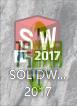

1、首先,确定圆心,并以圆心为基准,绘制定位柱,其尺寸如下图所示,拉伸为实体。
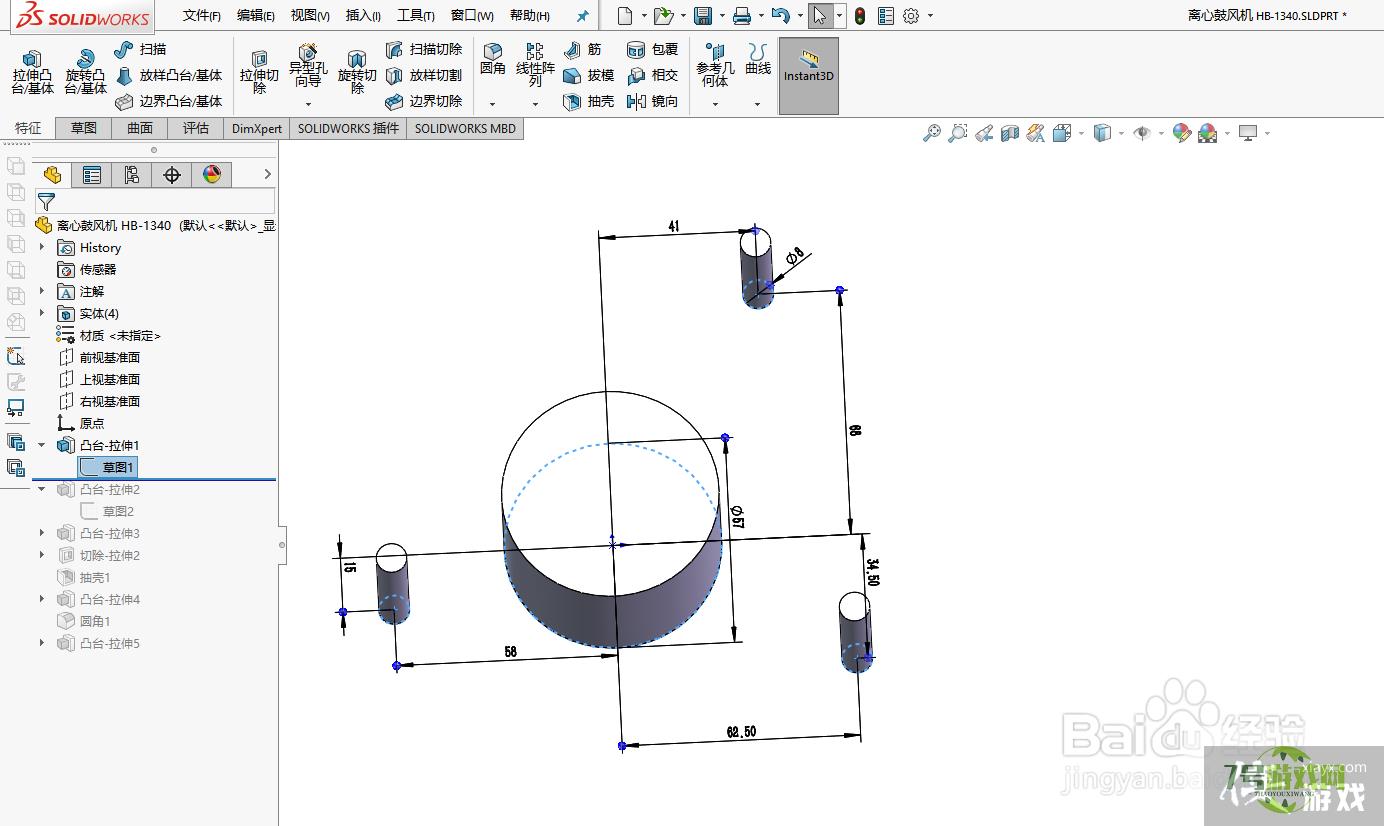
2、接着,使用拉伸工具,绘制离心鼓风机的主壳部分,其尺寸如下图所示。
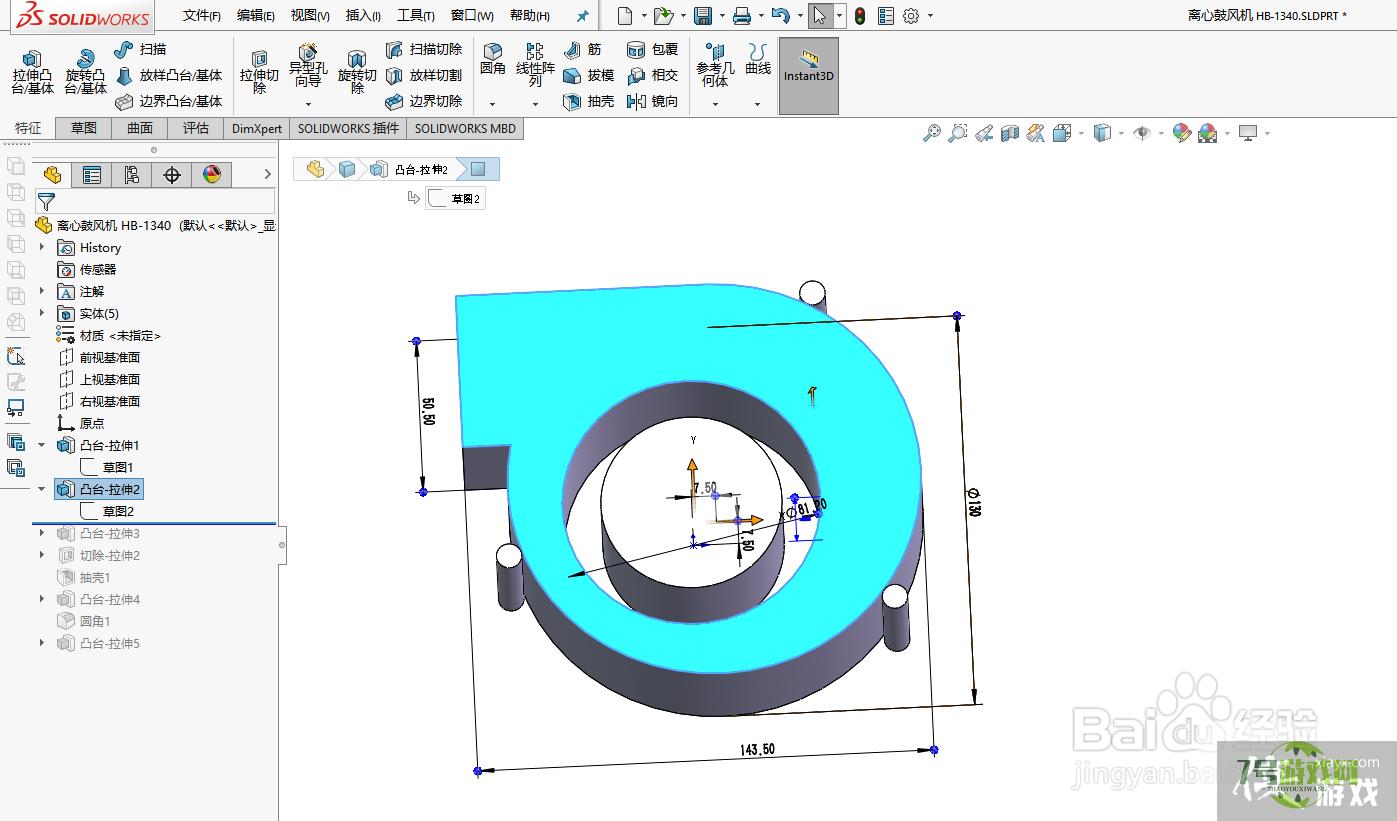
3、紧接着,用拉伸工具,将定位柱和主壳部分连接起来。
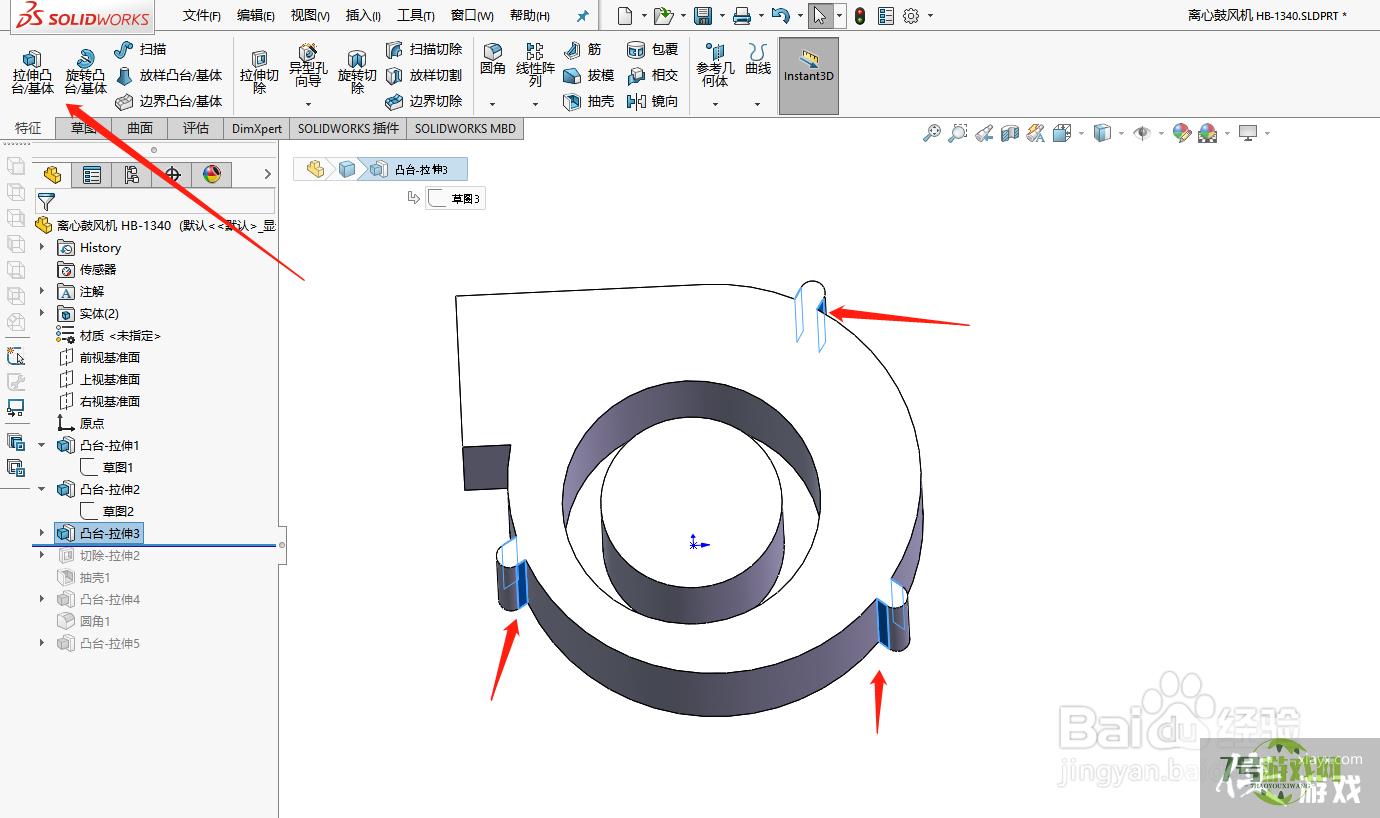
4、然后,用拉伸切除工具,挖出定位孔,定位孔的圆心和定位柱的轴心重合。
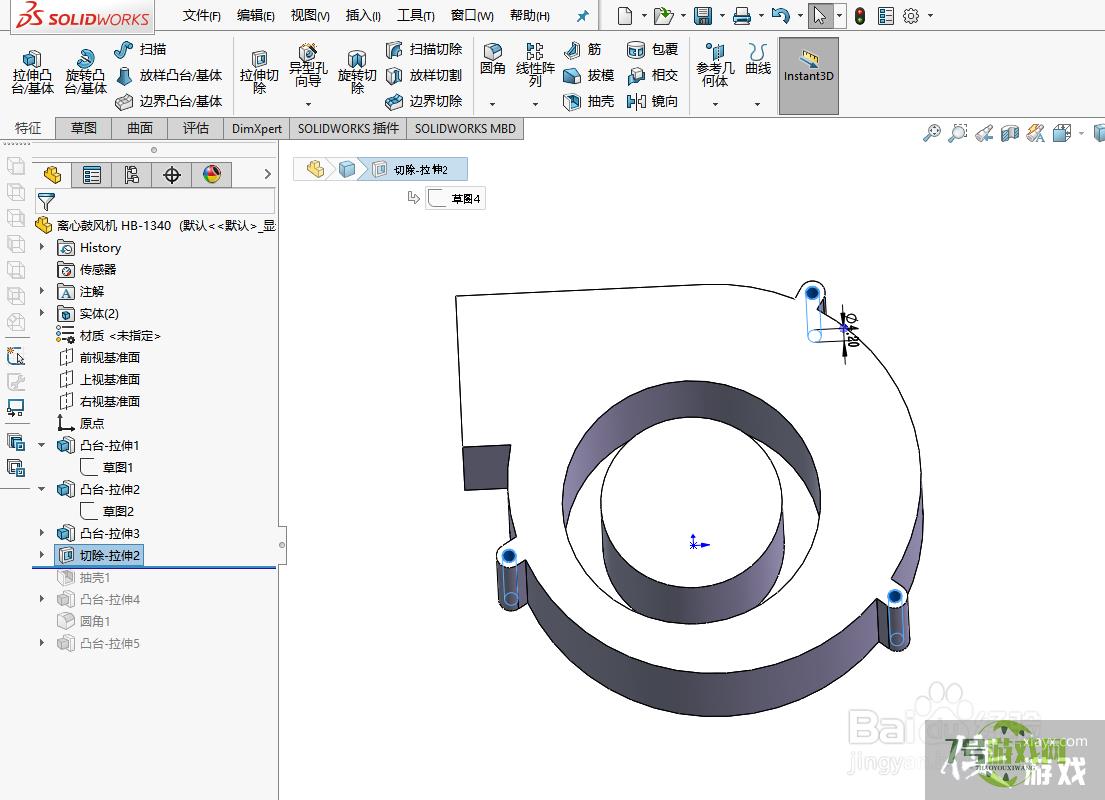
5、之后,用抽壳工具,将离心鼓风机的主壳抽空,抽壳工具在特征栏上。
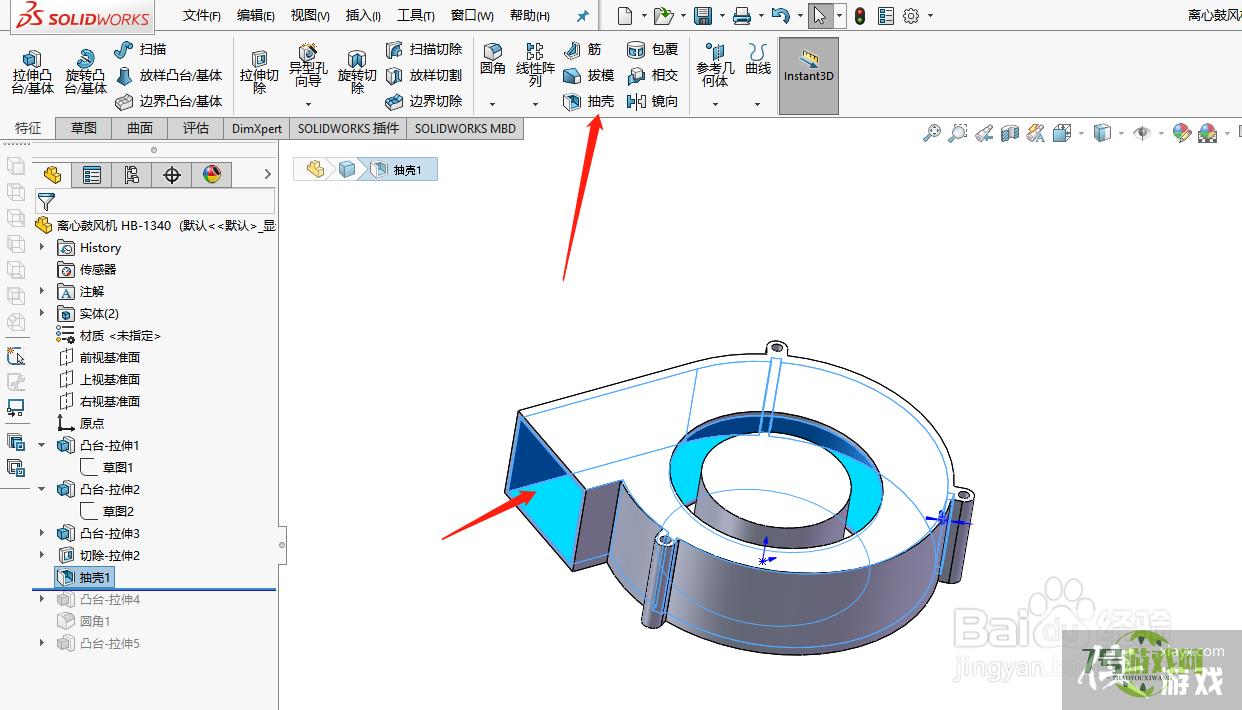
6、再之后,将底部缺口填补,并用黑色表示风机的颜色。
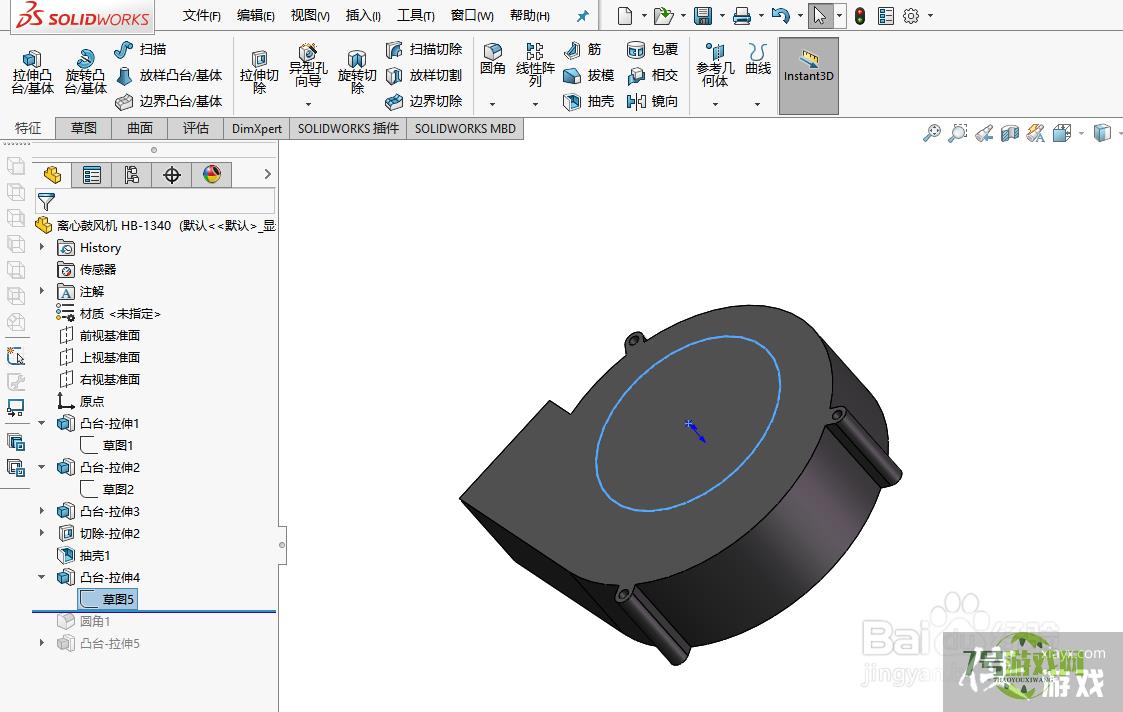
7、最后,绘制圆角和电线即可。
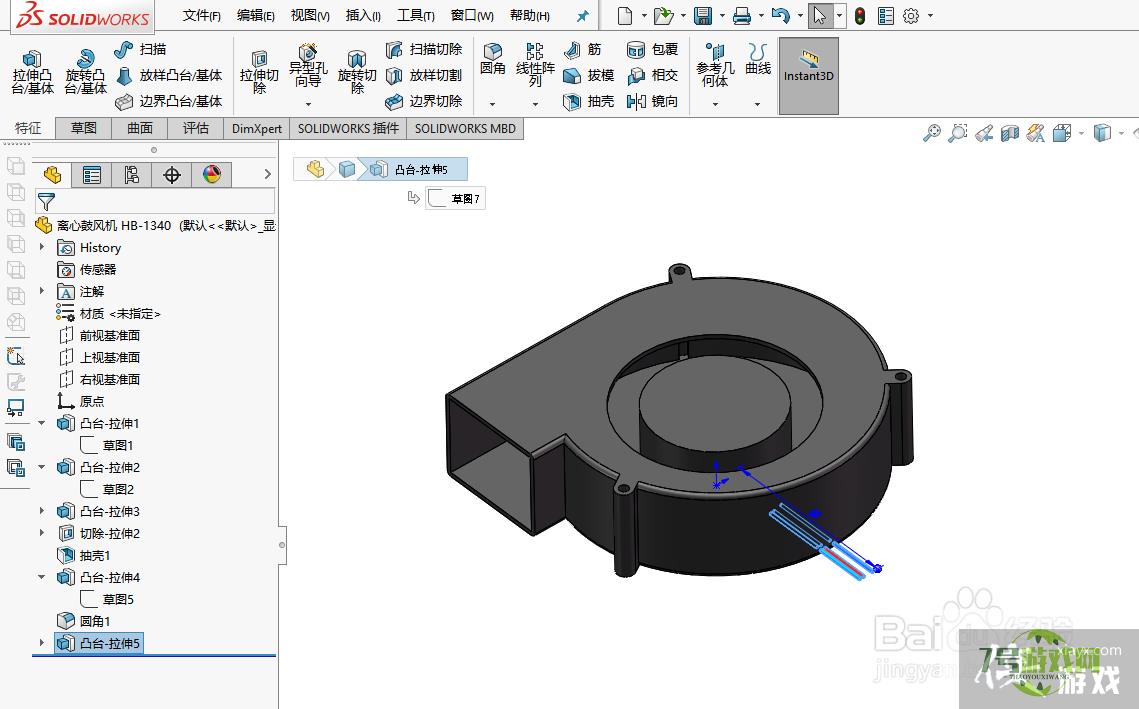
最新更新
更多软件教程
更多-
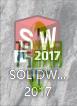
- 使用solidworks绘制离心鼓风机
-
互联网
10-21
-
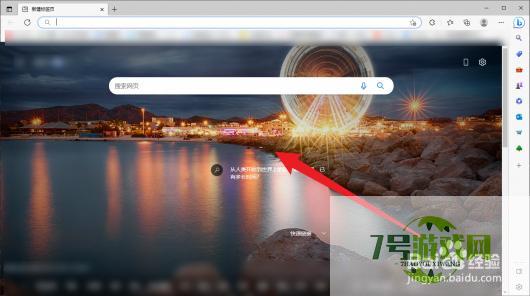
- 浏览器下载记录删了怎么恢复
-
互联网
10-21
-

- 电脑要按Ctrl+Alt+delete才能输入密码怎么办
-
互联网
10-21
-
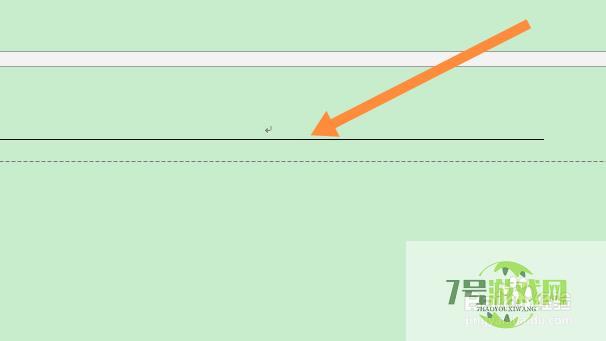
- Word文档页眉线1.5磅怎么设置
-
互联网
10-21
-
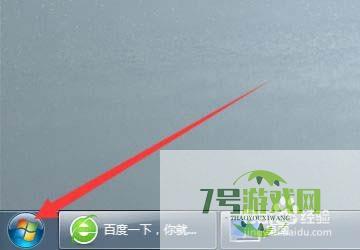
- Win10系统下高级打印怎么改为普通打印
-
互联网
10-21
-
如有侵犯您的权益,请发邮件给3239592717@qq.com











